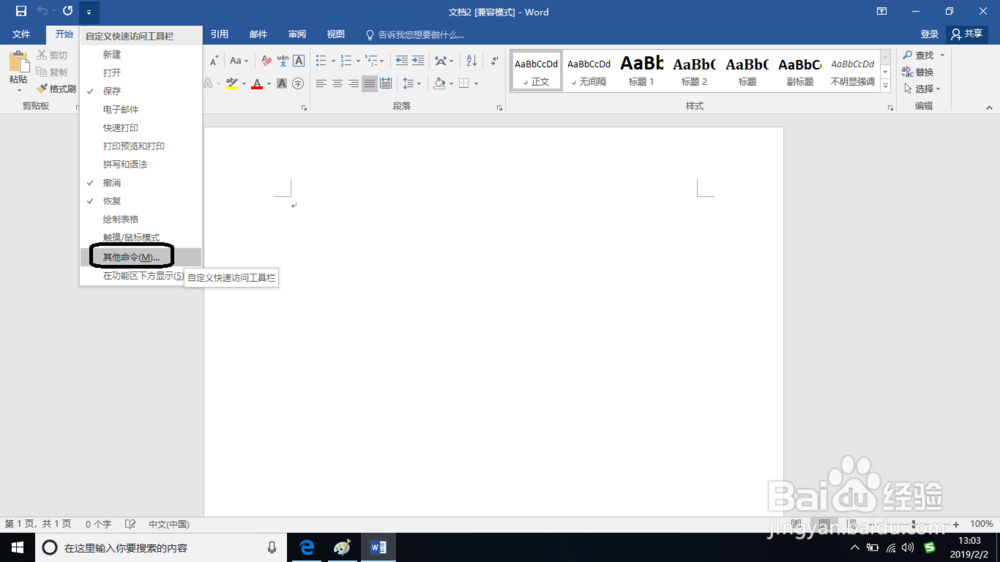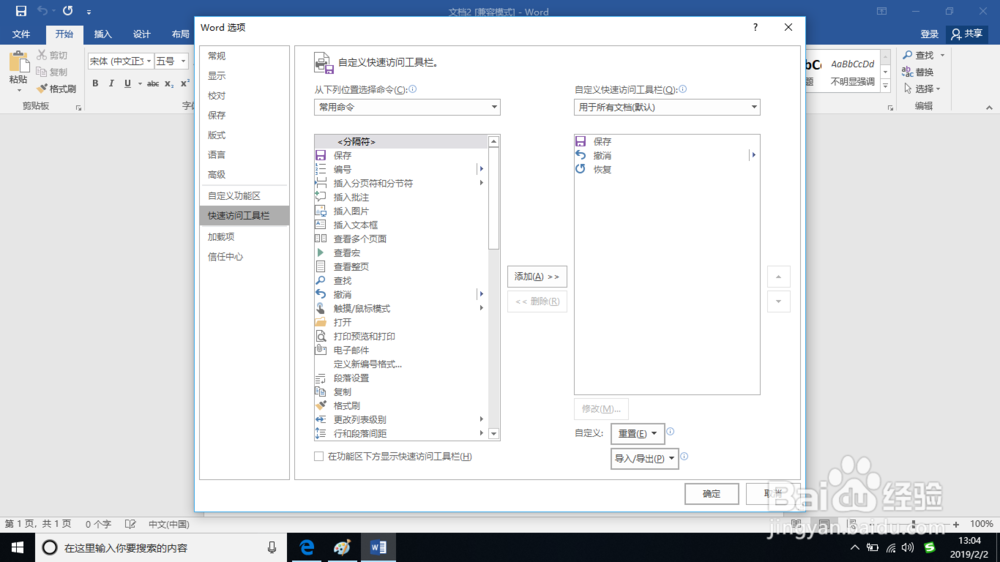Word2016如何添加自定义快速访问工具栏按钮
1、在Word界面菜单栏点击“自定义快速访问工具栏”按钮。
2、然后展开了下列选项菜单。
3、在下列菜单中选择了“其他命令”选项。
4、然后打开了“Word选项”对话框。
5、此时系统自动选中了“快速访问工具栏”选项中的右边栏选择了要添加的按钮。这里选择了“复制”命令。
6、然后点击了“添加”按钮可把“复制”命令移到“自定义快速访问工具栏”选项列表中再单击“确定”按钮。
声明:本网站引用、摘录或转载内容仅供网站访问者交流或参考,不代表本站立场,如存在版权或非法内容,请联系站长删除,联系邮箱:site.kefu@qq.com。
阅读量:96
阅读量:20
阅读量:30
阅读量:42
阅读量:50